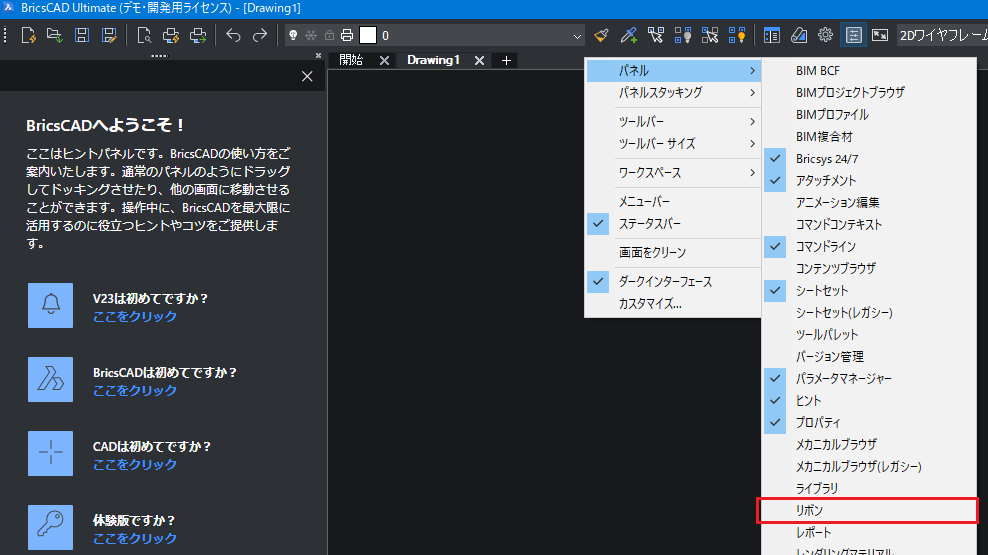リボンパネルの表示・非表示方法について
下記のいずれかの操作で、リボンパネルの表示・非表示をコントロールすることが可能です。
操作方法1
1.画面周りで右クリックします。2.表示されたメニューの[パネル]-[リボン]のチェックで表示・非表示をコントロールします。
操作方法2
<V23以降の場合>
メニューの[ウィンドウ]-[リボン]のON/OFFで表示・非表示をコントロールします。
<V22以前の場合>
メニューの[表示]-[リボンバー]のON/OFFで表示・非表示をコントロールします。
操作方法3
リボンパネルの表示・非表示のショートカットキーであるCtrl+F2を押すことで表示・非表示をコントロールします。
操作方法4
リボンパネルの表示コマンドである ribbon をコマンドラインに入力しEnterを押します。※リボンパネルの非表示コマンドは ribbonclose となります。
補足
・プロパティパネルの表示・非表示方法につきましてこちらをご覧ください。
Related Articles
メニューバーの表示・非表示方法について
概要 下記のいずれかの操作で、[メニューバー]の表示・非表示をコントロールすることが可能です。 操作方法1 1.画面周りで右クリックします。 2.表示されたメニューの[メニューバー]のチェックで表示・非表示をコントロールします。 操作方法2 ※インターフェース設定機能は、V23からの新機能となります。 1.[インターフェース設定]をクリックします。 2.「インターフェース設定」ダイアログの[一般]-[メニューバーを表示]のON/OFFで表示・非表示をコントロールします。 ...コマンドラインの表示・非表示方法について
下記のいずれかの操作で、コマンドラインの表示・非表示をコントロールすることが可能です。 操作方法1 画面周りで右クリックします。 表示されたメニューの[パネル]-[コマンドライン]のチェックで表示・非表示をコントロールします。 操作方法2 ※インターフェース設定機能は、V23からの新機能となります [インターフェース設定]をクリックします。 「インターフェース設定」ダイアログの[一般]-[コマンドラインを表示]のON/OFFで表示・非表示をコントロールします。 操作方法3 ...プロパティパネルの表示・非表示方法について
下記のいずれかの操作で、プロパティパネルの表示・非表示をコントロールすることが可能です。 【操作方法1】 画面周りで右クリックします。 表示されたメニューの[パネル]-[プロパティ]のチェックで表示・非表示をコントロールします。 【操作方法2】 プロパティパネルの表示コマンドである properties をコマンドラインに入力しEnterを押します。 ※プロパティパネルの非表示コマンドは propertiesclose となります。 ...UCSアイコンの表示・非表示方法について
下記のいずれかの操作で、UCSアイコンの表示・非表示をコントロールすることが可能です。 操作方法1 メニューの[設定]-[設定]を選択します。 「設定」ダイアログボックスが表示されます。 [図面]-[2D作図]-[作図単位]-[ユーザ座標系]-[UCSアイコン]項目の「□アイコンを表示」にチェックで表示・非表示をコントロールします。 「設定」 ダイアログ右上の[×]をクリックし、「設定」 ダイアログを閉じます。 操作方法2 コマンドラインに UCSICON と入力しENTERを押します。 ...作図領域を広く使用する方法
【概要】 [画面クリーン]設定で、リボンやツールバーなどユーザインターフェース要素を非表示にして作図領域を広くすることが可能です。 ([画面クリーン]設定がオフの状態) ([画面クリーン]設定がオンの状態) 【ショートカットキーを使用する】 Ctrl+0(ゼロ)を押します。 ※テンキーの0で反応しない場合は文字入力側の0を使用してください。 【右クリックメニューを使用する】 画面周りで右クリックします。 表示されたメニューの[画面をクリーン]を選択します。 ...